Excel: проверьте, содержит ли ячейка одно из нескольких значений
Вы можете использовать следующую формулу, чтобы проверить, содержит ли ячейка в Excel одно из нескольких конкретных значений:
=SUMPRODUCT(--ISNUMBER(SEARCH( $E$2:$E$4 , A2 )))>0
В этом конкретном примере проверяется, содержит ли ячейка A2 какие-либо значения из диапазона E2:E4 .
Если да, формула возвращает TRUE .
В противном случае формула возвращает ЛОЖЬ .
Следующий пример показывает, как использовать эту формулу на практике.
Пример: проверьте, содержит ли ячейка одно из нескольких значений
Предположим, у нас есть следующий набор данных, содержащий информацию об очках, набранных различными баскетболистами:
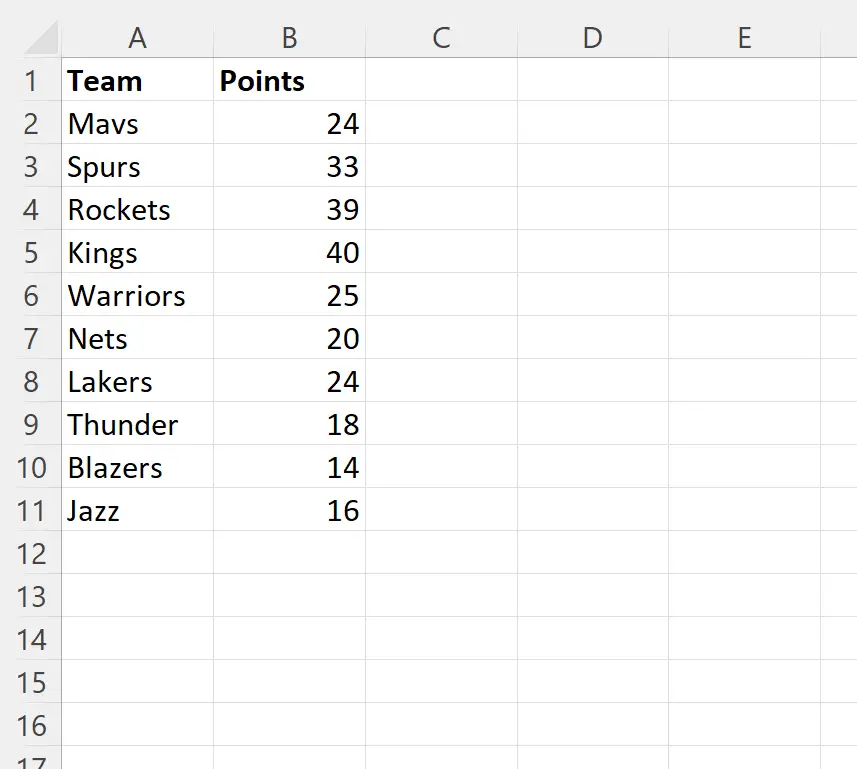
Допустим, мы хотим проверить, содержит ли каждая ячейка в столбце A имя Mavs, Jazz или Nets.
Для этого мы можем использовать следующую формулу:
=SUMPRODUCT(--ISNUMBER(SEARCH( $E$2:$E$4 , A2 )))>0
Мы введем эту формулу в ячейку C2 , затем щелкните и перетащим ее в каждую оставшуюся ячейку столбца C:
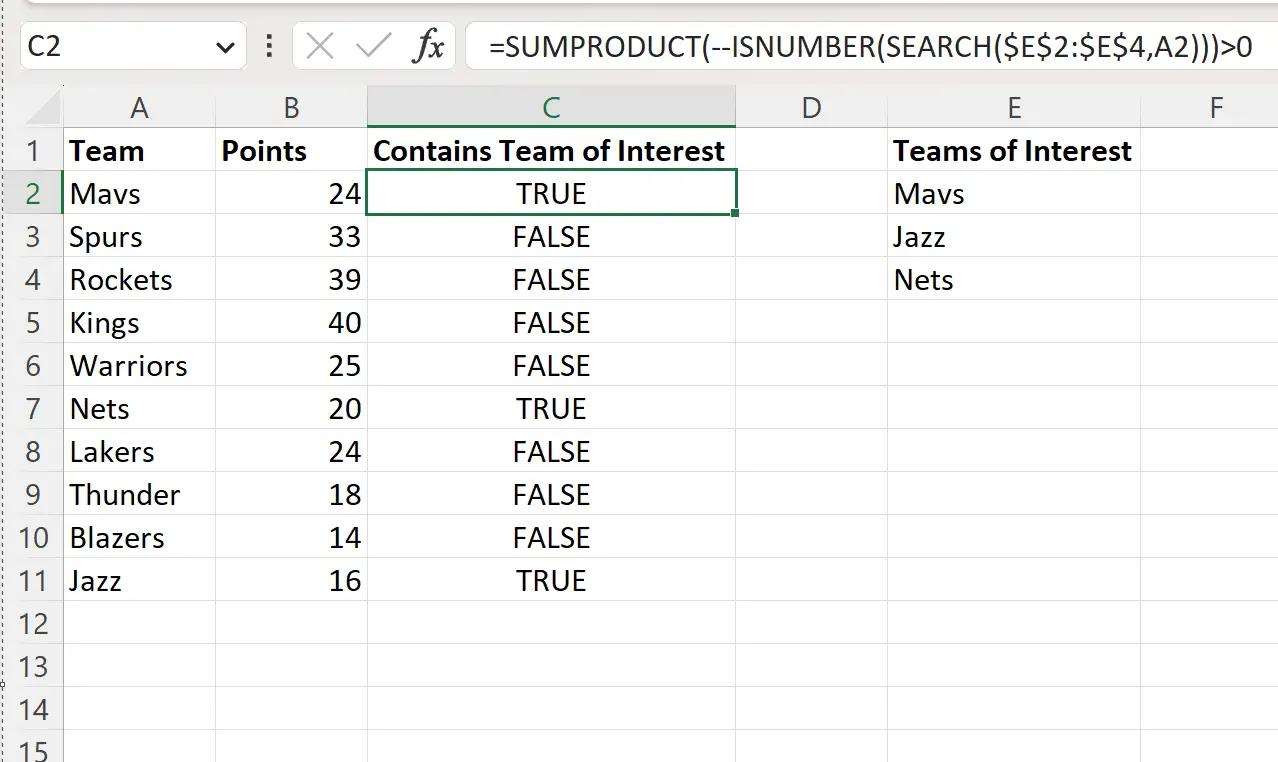
Если ячейка в столбце A содержит одну из трех интересующих команд, то соответствующая ячейка в столбце C возвращает TRUE .
В противном случае ячейка в столбце C возвращает FALSE .
Если вы хотите возвращать значения, отличные от TRUE или FALSE , вы можете обернуть формулу функцией ЕСЛИ:
=IF(SUMPRODUCT(--ISNUMBER(SEARCH( $E$2:$E$4 , A2 )))>0, "Yes", "No")
Мы введем эту формулу в ячейку C2 , затем щелкните и перетащим ее в каждую оставшуюся ячейку столбца C:
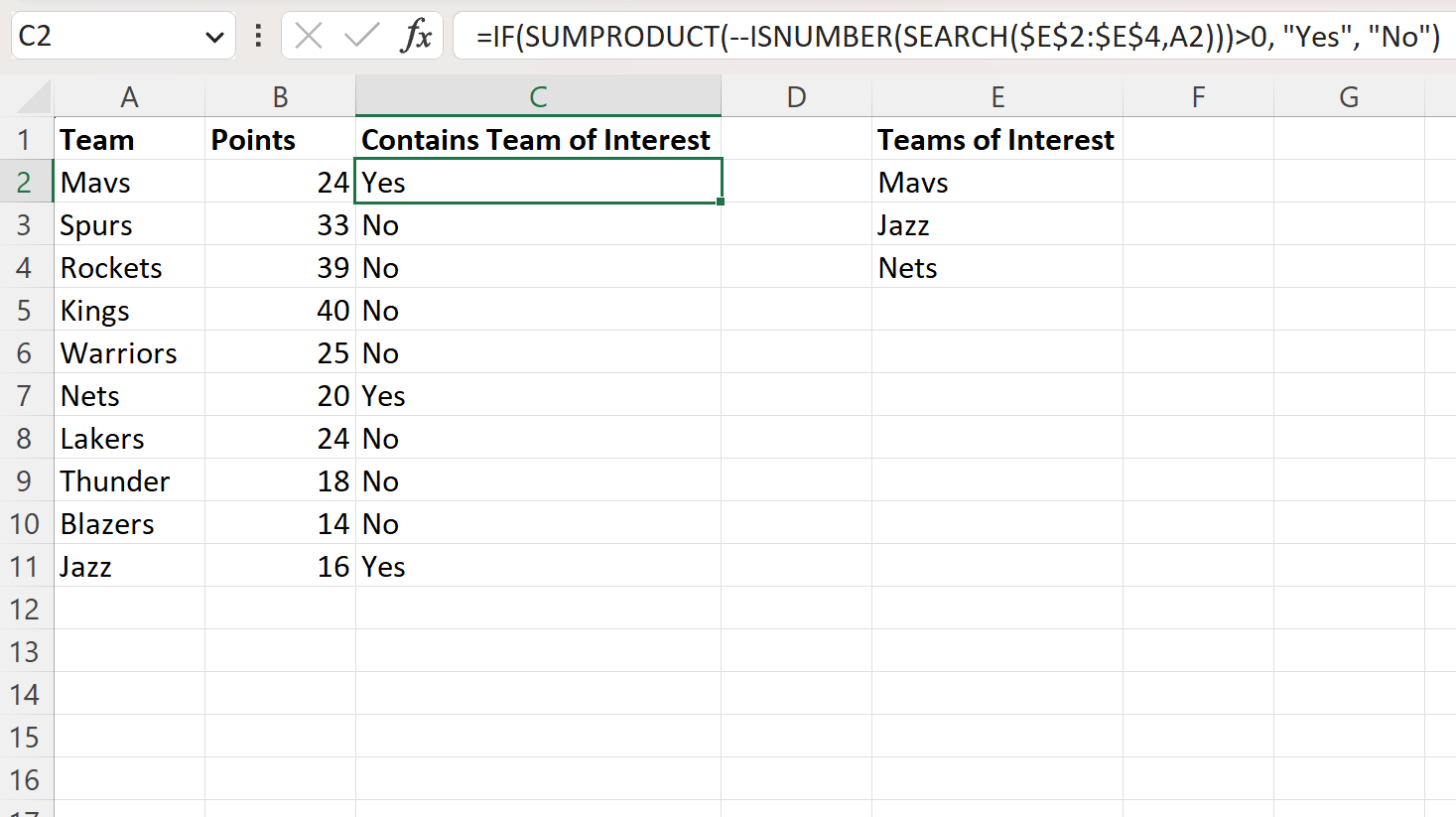
Каждое значение в столбце C теперь возвращает «Да» или «Нет», чтобы указать, содержит ли значение в соответствующей ячейке в столбце A одну из трех интересующих команд.
Дополнительные ресурсы
В следующих руководствах объясняется, как выполнять другие распространенные задачи в Excel:
Excel: как проверить, содержит ли диапазон определенное значение
Excel: как проверить, содержит ли ячейка частичный текст
Excel: как проверить, существует ли значение столбца в другом столбце